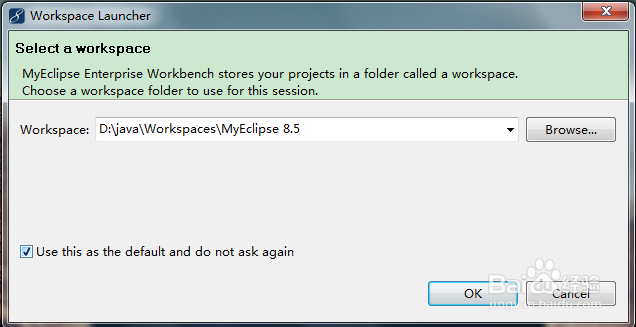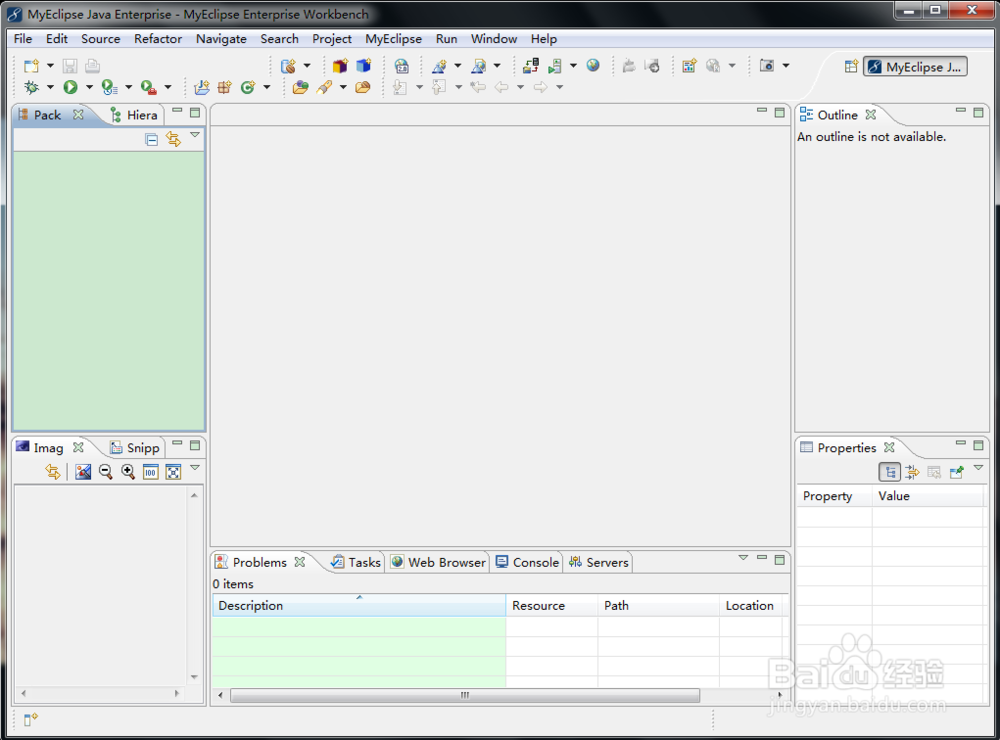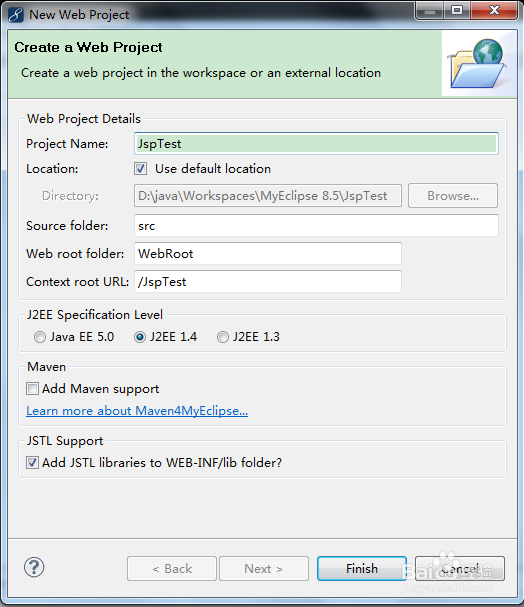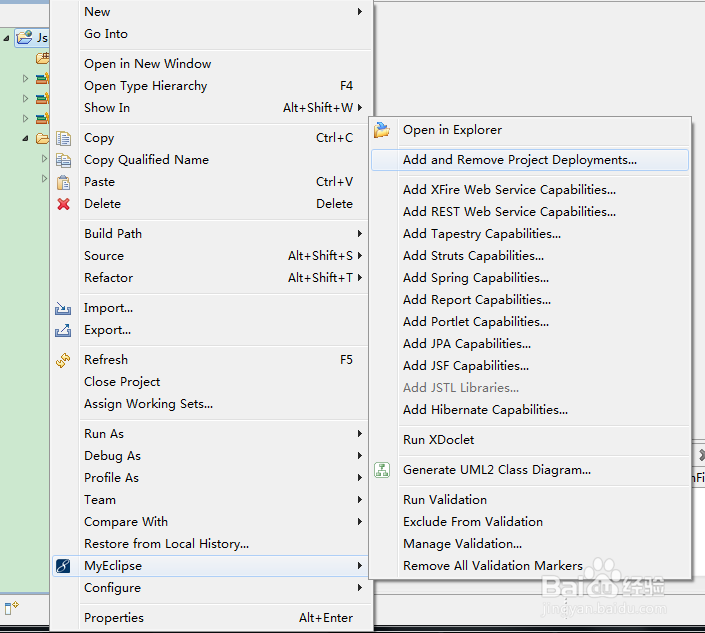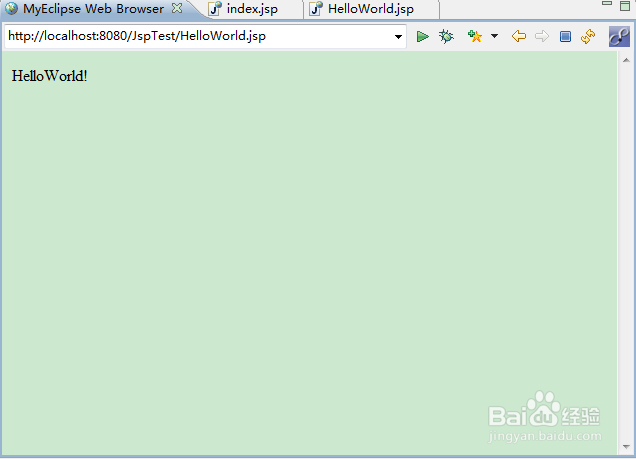1、点击MyEclipse,选择Workspace路径后,点击OK,进入MyEclipse主界面
2、新建一个web工程:File>New>Web Project
3、本工程的物理路径为D:\java\Workspaces\MyEclipse 8.5\JspTest。Src目录用于存放项目中的各类资源,包括JavaBean、Servlet等,WebRoot目录用于存放JSP、html等文件。其他目录和文件都是工程的配置文件。
4、点击finish,如果弹出对话框,点击Yes
5、工程文件结构如下,WebRoot目录下的META-INF和WEB-INF目录存放一些配置文件,必要时会修改它们。
6、将工程发布到MyEclipse的Tomcat上:单击工程JspTest,右键,选择MyEclipse》Add and Remove Project Deployments
7、点击Add
8、选择MyEclipse Tomcat,点击finish
9、此时Deployment Status显示Successfully deployed,表示发布成功,点击OK
10、运行MyEclipse上的TomcatWindow>Show View>Server
11、打开Server窗口,如下
12、右键MyEclipse Tomcat,点击Run Server
13、点击MyEclipse工具栏的按钮
14、在地址栏中输入http://localhost:8080/JspTest/index.jsp,就会在MyEclipse Web Browser中显示index.jsp的页面
15、新建JSP文件:点击WebRoot,右键,可以新建jsp页面。具体步骤:右键WebRoot>new>other,选择MyEclipse>Web>JSP(Basic templates),
16、点击next,输入文竭惮蚕斗件名称,点击finish;Helloword.jsp文件自动打开,MyEclipse为He造婷用痃lloword.jsp创建了一些标签,我们可以删除这些内容,自己重新编写。在HelloWorld.jsp文件中的body标签内输入HelloWorld!<br>,如下:
17、点击保存(ctrl+S);在MyEclipse Web Browser中的地址中输入http://localhost:8080/JspTest/HelloWorld.jsp,浏览器中显示HelloWorld.jsp 的内容如下如所示:到此为止,用Eclipse开发jsp的环境搭建完成。(也可以使用IE浏览器等取代MyEclipse WebBrowser来查看jsp文件的内容)